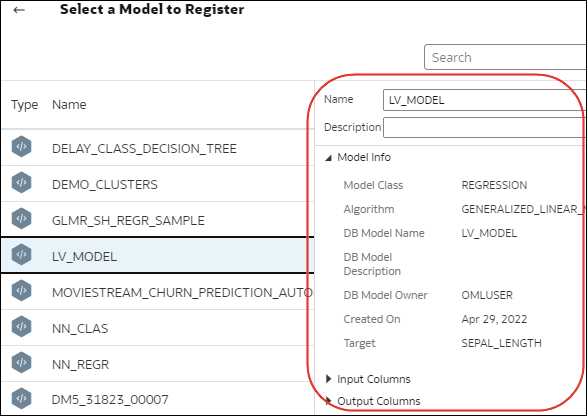Integrace Oracle Analytics s infrastrukturou Oracle Cloud Data Science
Integrujte Oracle Analytics se službou Oracle Cloud Infrastructure (OCI) Data Science a využívejte strojové učení a umělou inteligenci, aniž byste potřebovali odborné znalosti datových vědců. Například v případě dat o zdravotní péči můžete použít prediktivní model k identifikaci rizikových faktorů a předpovědi riziko opětovného přijetí pacienta po propuštění.
Předpoklady pro integraci modelů služby OCI Data Science se službou Oracle Analytics
K integraci služby OCI Data Science se službou Oracle Analytics musí být splněny následující předpoklady.
- Vytvořte propojení mezi svou instancí služby Oracle Analytics a svou službou OCI – prostudujte si téma Vytvoření připojení k pronajatému prostoru infrastruktury Oracle Cloud.
- V infrastruktuře OCI uložte modely strojového učení do katalogu modelů služby OCI Data Science. Tyto modely musí být vytvořeny a uloženy pomocí sady Oracle Accelerated Data Science Software Development Kit verze 2.6.1 nebo vyšší, aby byly kompatibilní se službou Oracle Analytics.
Zásady nutné pro integraci OCI Data Science se službou Oracle Analytics
Chcete-li integrovat službu Oracle Analytics s nástrojem OCI Data Science, ujistěte se, že máte požadované zásady zabezpečení.
Uživatel infrastruktury OCI, kterého zadáte pro propojení služby Oracle Analytics Cloud a vašeho pronajatého prostoru infrastruktury OCI, musí mít oprávnění ke čtení, zápisu a odstraňování v kompartmentu obsahujícím zdroje, které chcete používat. Ujistěte se, že uživatel infrastruktury OCI patří do skupiny uživatelů s následujícími minimálními zásadami zabezpečení OCI. Když se připojíte k pronajatému prostoru OCI ze služby Oracle Analytics, můžete použít buď klíč API OCI, nebo objekt zabezpečení zdroje.
Poznámka:
Identifikátory Oracle Cloud (OCID) jsou identifikátory zdrojů používané v infrastruktuře OCI.Poznámka:
Pokud chcete v případě objektu zabezpečení zdroje zahrnout všechny instance analytiky pod kompartment, zadejte{request.principal.type='analyticsinstance', request.principal.compartment.id='<compartmentA_ocid>'} místo {request.principal.id='<analytics_instance_ocid>'}.| Zásady klíčů API | Zásady objektů zabezpečení zdroje |
|---|---|
Povolit skupině <group_name> číst vědecké projekty pracující s daty v kompartmentu <compartment_name> |
Povolit každému uživateli číst vědecké projekty pracující s daty v kompartmentu <compartment_name>, kde všechny {request.principal.id='<analytics_instance_ocid>'} |
Povolit skupině <group_name> číst vědecké modely pracující s daty v kompratmentu <compartment_name> |
Povolit každému uživateli číst vědecké modely pracující s daty v kompartmentu <compartment_name>, kde všechny {request.principal.id='<analytics_instance_ocid>'} |
Povolit skupině <group_name> provádět správu vědeckých úloh pracujících s daty v kompartmentu <compartment_name> |
Povolit každému uživateli provádět správu vědeckých úloh pracujících s daty v kompartmentu <compartment_name>, kde všechny {request.principal.id='<analytics_instance_ocid>'} |
Povolit skupině <group_name> kontrolovat skupinu instance v kompartmentu <compartment_name> |
Povolit každému uživateli kontrolovat skupinu instance v kompartmentu <compartment_name>, kde všechny {request.principal.id='<analytics_instance_ocid>'} |
Povolit skupině <group_name> provádět správu spuštěných vědeckých úloh pracujících s daty v kompartmentu <compartment_name> |
Povolit každému uživateli provádět správu spuštěných vědeckých úloh pracujících s daty v kompartmentu <compartment_name>, kde všechny {request.principal.id='<analytics_instance_ocid>'} |
Povolit skupině <group_name> kontrolovat skupinu virtuální sítě v kompartmentu <compartment_name> |
Povolit každému uživateli kontrolovat skupinu virtuálních sítí v kompartmentu <compartment_name>, kde všechny {request.principal.id='<analytics_instance_ocid>'} |
Povolit datové vědě služby používat skupinu virtuálních sítí v kompartmentu <compartment_name> |
Povolit datové vědě služby používat skupinu virtuálních sítí v kompartmentu <compartment_name> |
Povolit skupině <group_name> provádět správu skupin protokolů v kompartmentu <compartment_name> |
Povolit každému uživateli provádět správu skupin protokolů v kompartmentu <compartment_name>, kde všechny {request.principal.id='<analytics_instance_ocid>'} |
Povolit skupině <group_name> číst sektory v kompartmentu <compartment_name> |
Povolit každému uživateli číst sektory v kompartmentu <compartment_name>, kde všechny {request.principal.id='<analytics_instance_ocid>'} |
Povolit skupině <group_name> provádět správu objektů v kompatmentu <compartment_name>, kde target.bucket.name='<staging_bucket_name>' |
Povolit každému uživateli provádět správu objektů v kompartmentu <compartment_name>, kde všechny {request.principal.id='<analytics_instance_ocid>', target.bucket.name='<staging_bucket_name>'} |
Povolit skupině <group_name> číst objectstorage-namespaces v kompartmentu <compartment_name> |
Povolit každému uživateli číst objectstorage-namespaces v kompartementu <compartment_name>, kde všechny {request.principal.id='<analytics_instance_ocid>'} |
| Zásada dynamické skupiny | Popis |
|---|---|
Povolit dynamické skupině <dynamic_group> číst vědecké modely založené na datech v kompartmentu <compartment_name> |
Poskytuje modelu služby Data Science přístup ke spuštění úlohy Data Science. |
Povolit dynamické skupině <dynamic_group> provádět správu objektů v kompartmentu <compartment_name>, kde target.bucket.name='<staging_bucket_name>' |
Poskytuje službě Object Storage přístup ke spuštění úlohy Data Science. |
Povolit dynamické skupině <dynamic_group> používat obsah protokolu v kompartmentu <compartment_name> |
Poskytuje protokolu přístup ke spuštění úlohy Data Science. |
Poznámka:
Pokud zadáte<dynamic_group>, použijte odpovídající pravidlo v tomto formátu: all { resource.type='datasciencejobrun', resource.compartment.id='<compartment_ocid>' }, kde <compartment_ocid> je identifikátor Oracle Cloud kompartmentu, který obsahuje modely služby Data Science.Zpřístupnění modelu služby OCI Data Science ve službě Oracle Analytics
Pokud chcete používat modely služby Oracle Cloud Infrastructure (OCI) Data Science k analýze dat, musíte je nejprve registrovat ve službě Oracle Analytics.